ホームページ >システムチュートリアル >Windowsシリーズ >Win11 の純正版をインストールする方法_Win11 の純正版をインストールする方法
Win11 の純正版をインストールする方法_Win11 の純正版をインストールする方法
- WBOYWBOYWBOYWBOYWBOYWBOYWBOYWBOYWBOYWBOYWBOYWBOYWB転載
- 2024-05-08 16:40:48491ブラウズ
Win11の純粋なバージョンをインストールするのは難しいですか? PHPエディターのゆーざいがあなたの質問に答えます!クリーンで手間のかからない Win11 エクスペリエンスを体験したい場合は、Win11 の純粋なバージョンをインストールすることが唯一の方法です。しかし、インストールプロセス中のさまざまな問題により、多くのユーザーがインストールを思いとどまっています。 PHP エディターの Yuzai は綿密な調査を実施し、Win11 の純粋なバージョンの最も包括的なインストール ガイドを要約し、さまざまな状況に応じた詳細な解決策を提供しました。さあ、エディターと一緒に Win11 純度の旅に出かけましょう!
1. まず、インストールを完了するために、win11 システムの純粋なバージョンをダウンロードする必要があります。
2. システムの純粋なバージョンをダウンロードすると、新しいフォルダーが開きます。
3. このフォルダーに Windows インストール プログラムが表示されます。それをダブルクリックして実行します。
4. 実行を開始すると、Windows システム選択インターフェイスが表示され、Windows 11 の純粋なバージョンを選択できます。
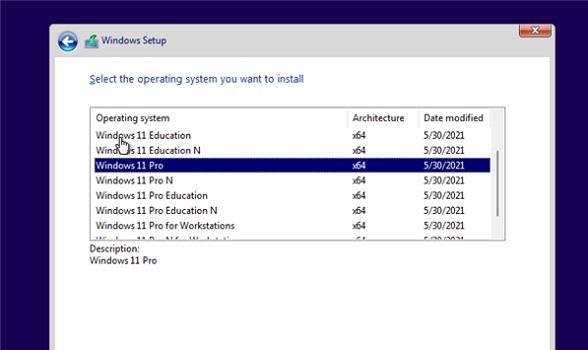
5. 該当する規約を読んで同意し、[次へ] をクリックします。
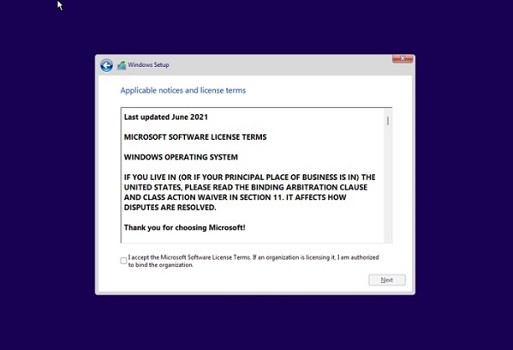
6. win11がインストールされているパーティションを選択し、右下の[次へ]をクリックします。
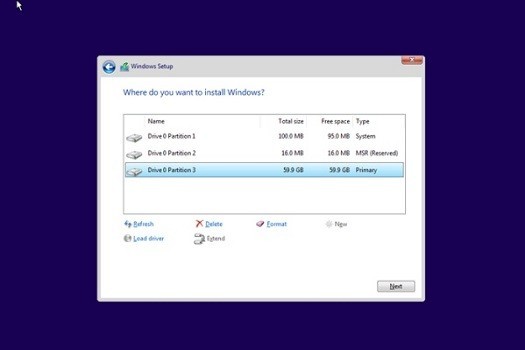
7. 当社が所在する国または地域を選択します。
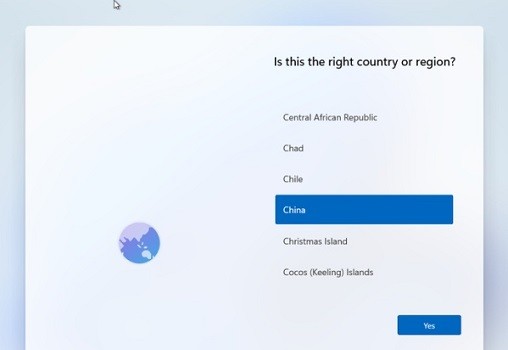
8. 一連の個人設定とアカウントログインを実行します。
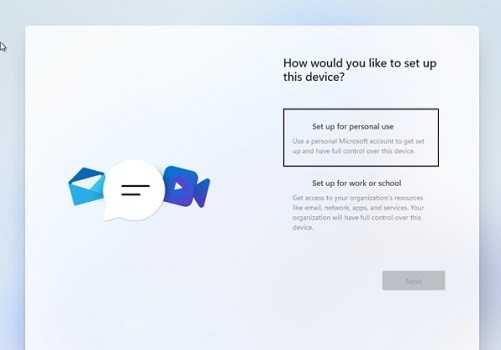
9. 設定が完了すると、自動インストールインターフェイスに入り、インストールが完了するとシステムが再起動し、win11 を使用できるようになります。
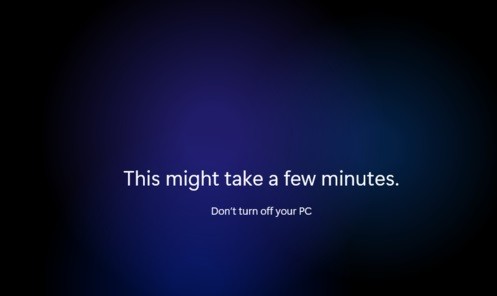
以上がWin11 の純正版をインストールする方法_Win11 の純正版をインストールする方法の詳細内容です。詳細については、PHP 中国語 Web サイトの他の関連記事を参照してください。

